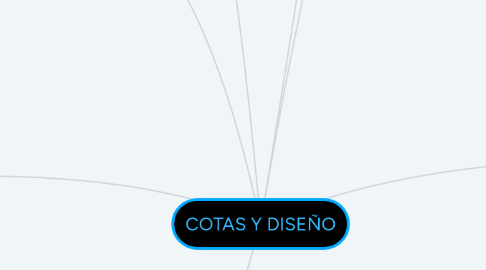
1. BLOQUES simplifica la generación e inclusión de objetos en el diseño
1.1. BLOQUES
1.1.1. Definición de bloque a partir de objetos designados. nombre, vista preliminar, punto base, etc.
1.2. INSERTAR
1.2.1. Definición de bloque a partir de objetos designados. Nombre: da
2. GENERALIDADES DE LAS COTAS
2.1. DEFINICIÓN
2.1.1. MEDIDAS REALES DE LOS OBJETOS
2.2. UBICACIÓN
2.2.1. LAS COTAS SE DEBEN COLOCAR DONDE SE APRECIE PERFECTAMENTE SU INFORMACIÓN
2.3. ARISTAS FICTICIAS
2.3.1. PROLONGACIÓN DE LOS ELEMENTOS CURVOS. EMPLOYEE
2.4. REPETICIÓN DE COTAS
2.4.1. CREAR UNA REFERENCIA GENERAL
2.5. COTAS DE DIFERENTE ESCALA
2.5.1. SE DEBE SUBRAYAR SU VALOR NÚMERICO
2.6. CRUCE DE COTAS
2.6.1. NO DEBE EXISTIR NINGÚN NUMERO DE CUOTAS
3. HERRAMIENTAS DE TEXTO se encuentran en la barra de herramientas Home en la parte superior de la interfaz
3.1. TEXTO EN UNA LINEA
3.1.1. Necesario precisar el punto de inicio del texto al escribir en el teclado las coordenadas 0,0, dando así inicio al texto.
3.2. EDITAR TEXTO
3.2.1. Edita el objeto de texto de una sola línea, de líneas múltiples seleccionado o el texto de un objeto de cota
3.3. ESTILOS DE TEXTO
3.3.1. Precisa el estilo de texto tipo de letra, el tamaño, el ángulo de oblicuidad, la orientación y otras características
4. ANOTACIÓN DE ARCOS
4.1. ARCOS MENORES O IGUALES A 180°
4.1.1. DEBE ACOTARSE EL RADIO
4.1.2. DEBE INDICARSE CON TRAZOS EL CENTRODEL ARCO
4.2. ARCOS MAYORES A 180° O CIRCUNFERENCIA
4.2.1. SE DEBE ACOTAR EL DIAMETRO DE LA CIRCUNFERENCIA O EL ARCO
4.2.2. DEBE INDICARSE EL CENTRO DE LA CIRCUNFERENCIA O EL ARCO
5. TIPOS DE COTA
5.1. SEGÚN SU FUNCIONALIDAD
5.1.1. COTAS FUNCIONALES (F)
5.1.2. COTAS AUXILIARES (AUX)
5.1.3. COTAS NO FUNCIONALES(NF)
5.2. SEGÚN SU CRITERIO
5.2.1. COTAS DE VERIFICACIÓN
5.2.2. COTAS DE FUNCIÓN
5.2.3. COTAS DE FABRICACIÓN
6. COMANDOS COMPLEMENTARIOS Las herramientas de edición se encuentran en la barra de herramientas Home en la parte superior de la interfaz
6.1. DESPLAZAR
6.1.1. Adjudicar la nueva ubicación de los objetos a mover: con coordenadas, distancia o simplemente disponiéndolo con el movimiento del cursor al punto designado
6.2. GIRAR
6.2.1. Gira objetos en torno a un punto base, Y un ángulo absoluto alrededor de un punto base.
6.3. RECORTAR
6.3.1. Seleccionar los contornos y pulsar la tecla ENTER. Seleccionar los objetos a recortar
6.4. BORRAR
6.4.1. seleccionar objetos para borrarlos del dibujo
6.5. COPIAR
6.5.1. Copia los objetos a una distancia determinada en una dirección especificada.
6.6. SIMETRIA
6.6.1. Puede crear objetos que representen la mitad de un dibujo, seleccionarlos y reflejarlos simétricamente respecto a una línea especificada para crear la otra mitad.
6.7. EMPALME
6.7.1. Redondea o empalma la arista de dos objetos
6.8. DESCOMPONER
6.8.1. Descompone un objeto compuesto para poder modificar sus componentes por separado
6.9. ESTIRAR
6.9.1. Estira objetos que cruzan una ventana de captura o un polígono.
6.10. ESCALAR
6.10.1. Amplía o reduce los objetos designados, conservando las mismas proporciones tras aplicar la escala.
6.11. MATRIZ
6.11.1. Crea copias de los objetos ordenados según un patrón: matriz rectangular, polar o de camino regularmente espaciada.
6.12. DESFASE
6.12.1. Crea círculos concéntricos, líneas paralelas y curvas paralelas.
6.13. PINZAMIENTOS
6.13.1. Se puede cambiar la forma de los objetos o manipularlos utilizando varios tipos y modos de pinzamiento
7. ELEMENTOS DE LAS COTAS
7.1. LINEAS AUX, DE COTAS
7.1.1. UBICADOS EN LOS EXTREMOS DE LA MAGNITUD
7.1.2. PERPENDICULARES A LA LINEA DE COTA
7.2. LINEA DE COTA
7.2.1. PARALELA A LA MAGNITUD A MEDIR
7.3. FLECHA DE LA COTA
7.3.1. EXTREMOS DE LA COTA
7.3.2. SOLO UN TIPO DE FLECHA POR DIBUJO
7.3.3. SI NO HAY ESPACIO PARA UBICAR LAS FLECHAS, SE UBICAN EN LA PARTE EXTERIOR, SOBRE UNA PROLONGACIÓN DE LA LINEA DE COTA
7.4. CIFRAS DE COTA
7.4.1. INDICACIÓN NÚMERICA DE LA MEDIDA
7.4.2. SI LA CIFRA NO CABE PUEDE PONERSE POR FUERA UNIENDOLA CON UNA LÍNEA
